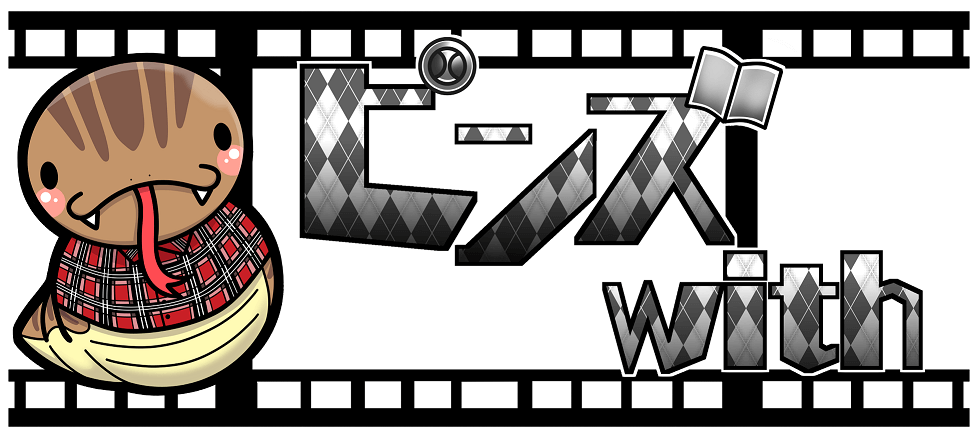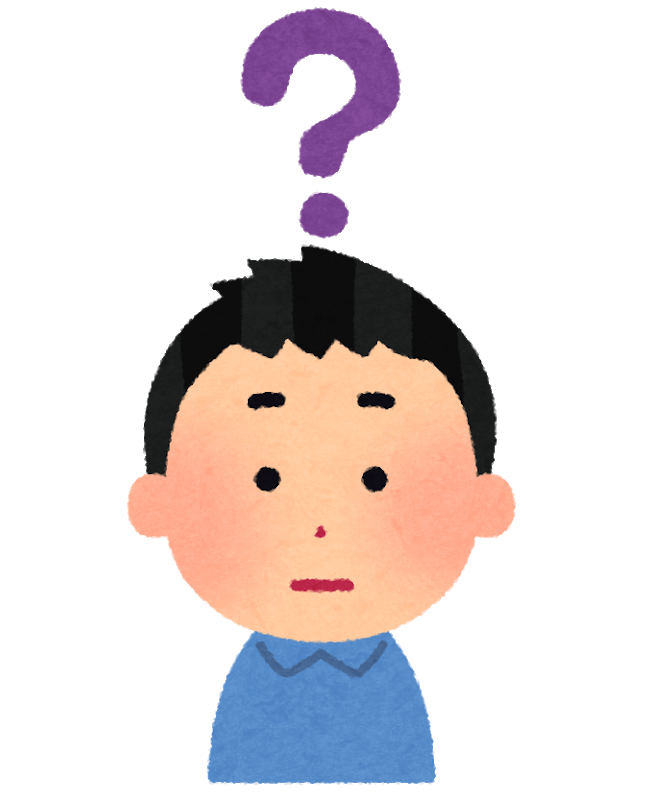
机がコードだらけにならないよう、ワイヤレスキーボードが欲しい
PCを使う上で外せないキーボード。
デスクトップPCを使用している場合や、
モニター台を使用している場合など、
ワイヤレスキーボードを使うと机がスッキリしますよ!
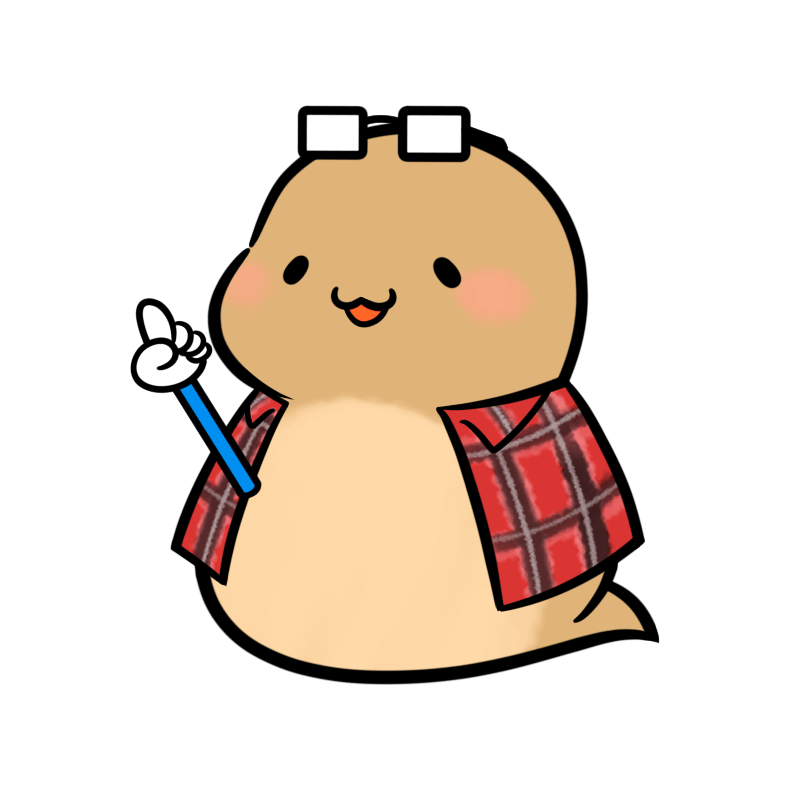 つっちー
つっちー私もモニター台使用して、不便だったので購入しました!
ワイヤレスキーボードを購入した理由

私がワイヤレスキーボードを購入した理由、それは
- モニター台を使用している
- 机の上をきれいにしたい
モニター台を使用している
机のPC周りを整理しようと、モニター台を購入しました。
モニター台にノートパソコン・モニターを置いてデュアルディスプレイで使っています。
モニター台の下にも物を置けるようになったので、机の上はキレイだし
画面の位置(高さ)はちょうどよくて姿勢も良い感じ♪
…しかし、問題が。
そう、キーボードの位置です。モニター台の上に置いてるので手が辛い。
そのためキーボードを下に置くという作戦を!!
机の上をきれいにしたい
単に「キーボードを買う」と言っても
まず、有線か無線(ワイヤレス)か。
私の場合は、机の上をきれいさっぱり、コードでぐちゃぐちゃになるのが嫌で
ワイヤレスを希望しました!
ワイヤレスキーボードを実際に購入してみて

注文して1週間もたたずに到着!

箱からしてすでにかっこいい!
そして中身は…

薄い紙にくるまれたキーボードと手前の黒い箱。
写真ではうまく見えませんが、USBです。

ワイヤレスなので、BluetoothでつなげれるんですがUSBでも接続できますよ~。
Bluetoothとは別の「unifying」というロジクール独自のワイヤレス企画が使えます。
1つのレシーバーで、6台までデバイスを登録できるので超便利!!
※ロジクール製品しか使えませんし、ロジクールでも対応していない製品がたまにあるので注意!!
PCやタブレット・スマホがBluetooth対応出ない場合、このレシーバーを差し込みましょう。
 つっちー
つっちー便利すぎる!

箱の中身は、
- キーボード本体
- 充電ケーブル
- USB
- 説明書・保証書
左下の黒い紙は特に意味はありません(笑)
商品名のタグです。
ワイヤレスキーボードのメリット・デメリット

実際に使用してみてのメリット・デメリットです。
メリット
- PC周りがすっきり!
- USB端子などのポートに余裕ができる
- 電池交換の手間がない
PC周りがすっきり!
コードがないので、とにかくスッキリさっぱりです。

写真は電源OFFの状態ですが、スイッチオンしたらすぐ使えます。
USB端子などのポートに余裕ができる
Bluetoothで接続できるため、接続側(PC)のUSB端子を使用しないので余裕を持たせることが出来ます。
周辺機器をそろえようとすると、端子が足りなくなるということが起こりえるので
これはかなりのメリット!
私もUSBポートが3つしかないので、かなりありがたい!!
電池交換の手間がない
充電用のケーブルがついているので、電池交換の手間がありません。
Type-CのUSBケーブルで簡単に充電可能♪
到着後は50%の充電がされており、バックライト使用で2週間、
1日2時間程度使用していますがまだまだ余裕がある感じです!
公式では、4時間のフル充電で最大10日間、
バックライト機能をオフにすると最大5か月間使用可能とあります。
バッテリーが10%以下になると、
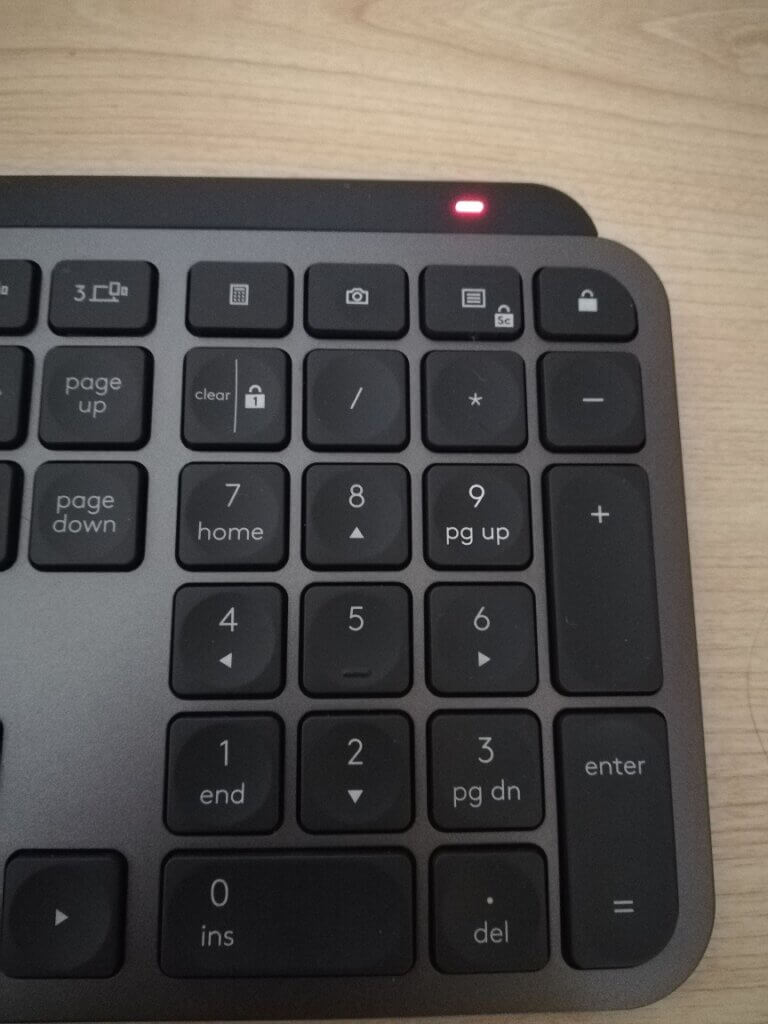
写真のように本体の右上にある部分が赤く点灯して教えてくれるので
分かりやすい!
デメリット
- ファンクションキーが分かりずらい
ファンクションキーが分かりずらい
カタカナに変換するのによくF7キーを使うんですが、押してもならない!
と思って調べるとデフォルト設定では各ファンクションキーはメディア機能に設定されていました。
(音量の調整だったり、バックライトの明るさだったり…)
このまま普段のファンクションキーとして使う方法は「Fn」+ファンクションキー。
ただ、「Fn」キーの場所が使い慣れない右下にあるので、最初からファンクションキーとして使いたい。
切替方法は2つ。
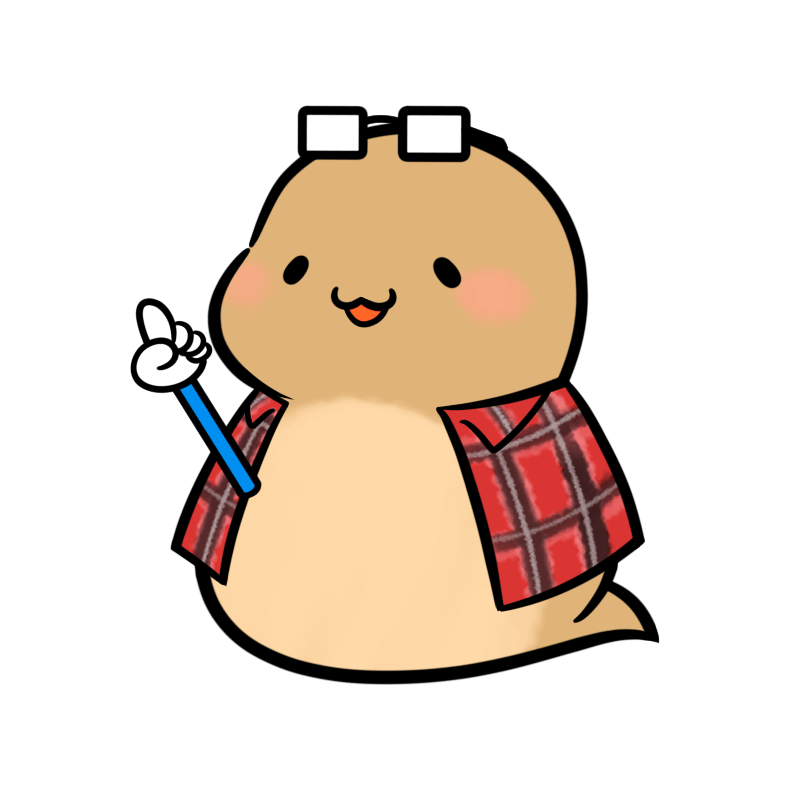 つっちー
つっちーすぐ設定しておきましょう!
- 「Esc」キーを長押しして、「Fn」キーを押す
- 「Logicool Options」ソフトウェアをインストールして、
「標準のファンクションキーとしてF1~F12を使用」にチェックを入れる
どちらも簡単。
一度設定すれば、また切替するまではそのまま使えます。
ワイヤレスキーボードを購入してみた まとめ

ワイヤレスキーボードは、ケーブルがないので
PC周辺がスッキリ♪
一番のメリットはUSBポートを使わなくてもいい点。
他にも外付けBlu-rayやスキャナを使いたいときに
余裕があるのでわざわざ外す手間がありません♪
今回購入したキーボードは、ちょっとお値段が高いですがバッテリーのもちや手間など
長く使うことを考えれば妥当な価格!
モニター台を使用していたり、
デスクトップパソコンを使用中でキーボードを買う際には
ワイヤレスキーボードの購入を考えてみてください♪


- 北海道在住の30代
- 13種類の資格保持者(資格コレクター)
- ピンズコレクター
- 北海道道の駅制覇(129カ所)
つっちー(@pinswith)